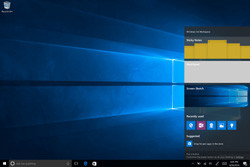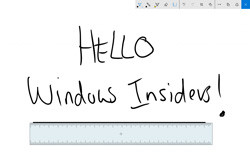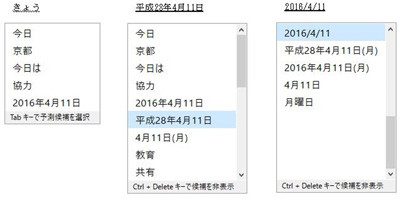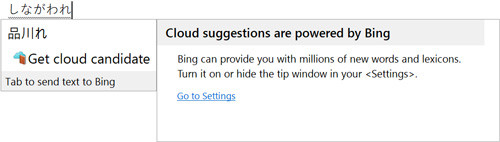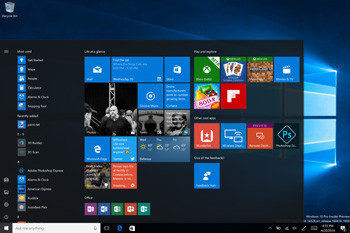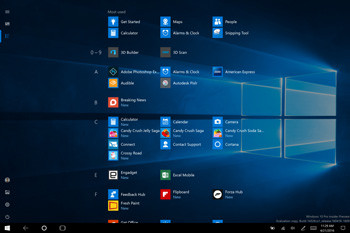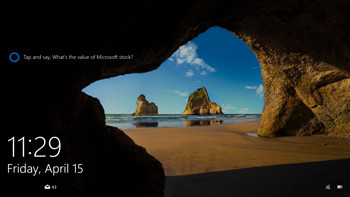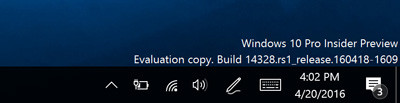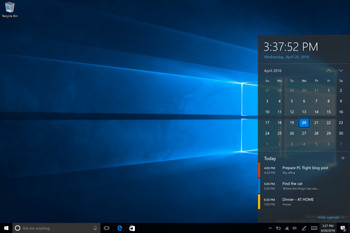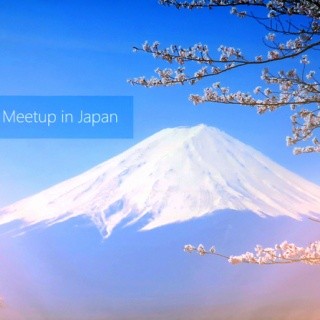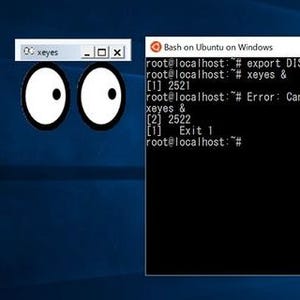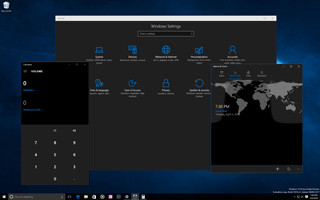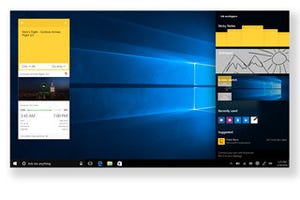米Microsoftは4月22日(現地時間)、Windows InsidersのFastリングに「Windows 10 Insider Preview Build 14328」をリリースした。モバイル向けの新機能は少ないが、PC向けには「Windows Ink」、日本語IMEやStartメニューのアップデートなど数多くの機能を追加したビルドになっている。
Windows Inkは、Windows 10の手書き・手描き体験を向上させる新しいインク機能である。3月にBuild 2016で発表されており、正式版にはWindows 10 Anniversary Updateで組み込まれる予定だ。Windows Insiderは、Build 14328からWindows Ink Workspace、Sketchpad、スクリーンスケッチ、スティッキーノートの作成、マップやMicrosoft Edgeとの統合など、Windows Ink機能を一足早く体験できる。
日本語IMEは予測能力が向上し、「きょう」というような日付に関する入力を認識して、「2016年4月11日」というような日付(年月日)を予測候補に表示する。他の年月日形式を探している場合は候補ウインドウの最後でTabキーを押すと予測候補が拡大する。
日本語IMEでプライベート・モードによる入力が可能になった。入力履歴の保存が一時的になり、同モードをオフにすると自動的に削除される。これによって候補ウインドウを通じて、他のユーザーに入力履歴のデータを見られるのを防げる。Microsoft Edgeでプライベート・モードでブラウジングすると、日本語IMEも自動的にプライベート・モードになる。
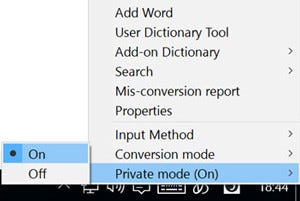 |
またクラウド候補 (Bingのオートサジェストを用いて新しい単語や専門用語も予測候補に加える)を利用できることが候補ウインドウで分かりやすく示されるようになった。クラウド候補を有効にする設定画面へのリンクも用意されている。
Startのアップデートは、操作の効率性を引き上げ、PC/タブレット/モバイルの間で一貫した操作感を実現するための改良だ。まず、電源、設定、エクスプローラーなどが、常にStartメニューの左端に表示されるように配置されている。そして「すべてのアプリ」のリストと「よく使うアプリ」のリストが1つにまとめられ、Startメニューにおいてワンクリックで全てのアプリにアクセスできる。
タブレット・モードに、フルスクリーンの「すべてのアプリ」リストが復活した。見つけやすく、ほどよい密集のバランスを考慮したグリッド・スタイルになっている。またタブレット・モードにタスクバーを自動的に隠す設定が加わった。
ロック画面でCortanaを利用できるようになった。「マリナーズの次の試合はいつ?」というような一般的な質問にはすぐに答えてくれるが、「明日のスケジュールはどうなっている?」というような個人情報が関わるアシストや、またはアプリの起動が必要な場合はデバイスをアンロックするように求められる。
Cortanaのリマインダー機能に2つの新機能が加わった。1つはフォト・リマインダーの作成。たとえば、おいしかったワインのラベルを撮影し、ワインショップで思い出すようにリマインダーを作成できる。もう1つは、Windowsの共有コントラクトを用いるUWP(ユニバーサルWindowsプラットフォーム)アプリのコンテンツについてリマインダーを設定できる。ニュース・アプリの記事をCortanaに共有し、あとで読むようにリマインドしてもらうというようなことが可能。
「エッフェル塔の高さは?」というような一般的な質問なら、Cortanaのサインインや設定が不要になった。すぐにCortanaを使えるようにして、体験したことがない人にCortanaを広めるのが狙いだ。他にも、今回のモバイル向けのアップデートによって、Cortanaのクロスデバイス機能を試せるようになった。
タスクバーの強化点・変更点も多い。まずタスクバーにおいて、アクションセンターのアイコンが右端になった。アクションセンターを目立たせ、操作しやすくするためだ。アクションセンターの表示も改良されており、アプリごとに通知をグループ化して、より多くのコンテンツを表示できるようになっている。
タスクバーの日時から表示されるカレンダーがカレンダー・アプリと連動し、タスクバーでイベントを確認したり、イベントを追加できる。マルチモニター環境では、全てのモニターにタスクバーを表示している場合に、全てのタスクバーに日時が表示されるようになった。これは、ゲーム・コミュニティからのリクエストに応えた変更だという。また、タスクバーにおいてUWPアプリのバッジ表示をサポートする。
ロックスクリーンで、電子メールの非表示がデフォルトになった。プライバシー保護を優先した変更だ。またメディア再生時に、ロックスクリーンの右下にメディアコントロールが表示され、アンロックすることなく曲情報の確認や再生/一時停止などを行える。
タッチパッドを使って4本指のスワイプで仮想デスクトップを切り替えられる。この機能を利用するには、Surface BookやSurface Pro 4 Type Coverが備えるような4本指以上の操作を正確に認識できるタッチパッドが必要になる。